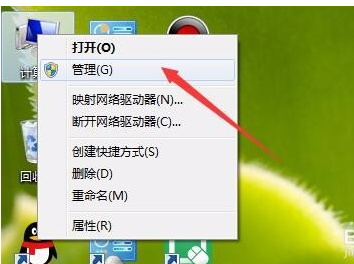
小伙伴你们知道吗?部分的软件是得要以管理员身份运行才能有效的喔,要是不想每次手动选择管理员身份运行,是可以通过设置让软件默认使用,启动程序需要管理员权限主的要就是为保护系统安全,不过这样会操作给程序带来很大不便,所以小编就来介绍一下设置以管理员身份运行程序。
小伙伴在win7系统下你们知道该怎么进行设置以管理员身份运行程序吗?可能绝大部分的人都会不太了解吧?那就让小编来将win系统如何设置以管理员身份运行程序的操作步骤来分享给大家吧。
对所有程序以管理员身份运行:
1,右键单击桌面“计算机”,选择“管理”
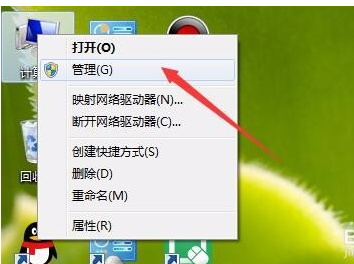
身份运行电脑图解-1
2,在页面左侧,依此打开“计算机管理(本地)→ 系统工具→本地用户和组→用户”,在右侧找到“Administrator”,双击打开
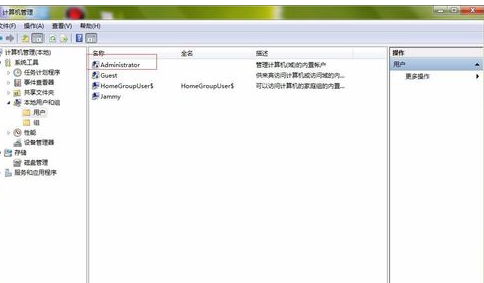
管理员电脑图解-2
3,在打开页面选择常规栏目,去掉“账户已禁用”前的“√”,点击应用,确定
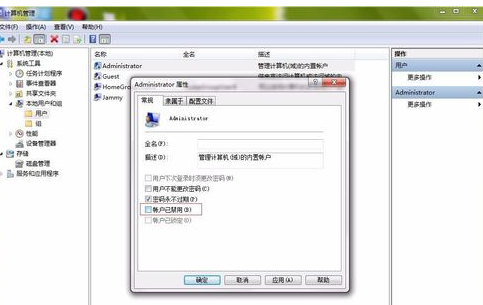
身份运行电脑图解-3
对部分快捷方式软件以管理员身份运行:
1,在快捷方式图标,右键点击,选择属性
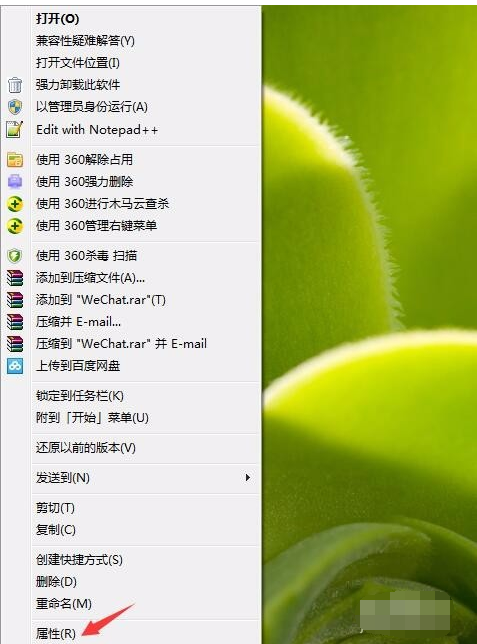
管理员身份运行电脑图解-4
2,在打开页面,选择快捷方式栏目,点击下方的“高级”按钮
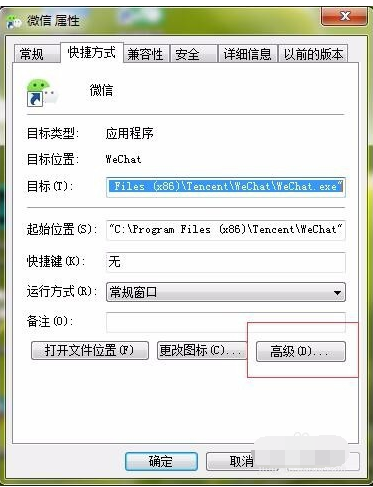
身份运行电脑图解-5
3,打开页面中,选择“用管理员身份运行”,前面打“√”,应用,确定
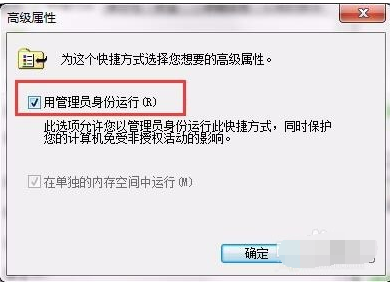
win7电脑图解-6
对部分程序以管理员身份运行:
1,右键单击该运行的程序图标,选择属性
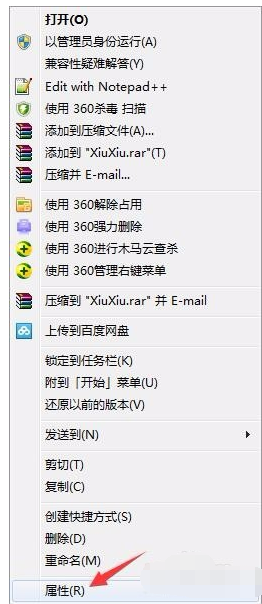
管理员电脑图解-7
2,切换到“兼容性”栏目,选择“以管理员身份运行此程序”,确定
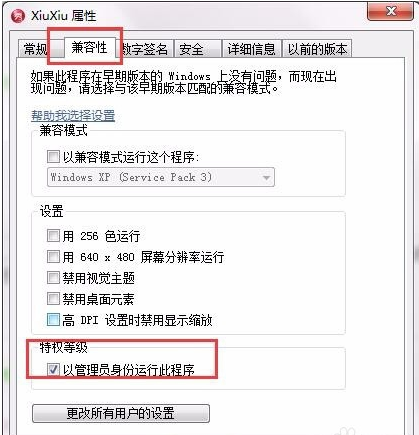
win7电脑图解-8






 粤公网安备 44130202001059号
粤公网安备 44130202001059号